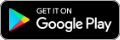- Rubyをインストール
- Sass(Scss)をインストール
- node.jsをインストール
- npmの確認とバージョンアップ
- gulpをインストール
- package.jsonを設置
- インストール済みモジュールをアップデート
Rubyをインストール
インストーラー=https://rubyinstaller.org/
参考にさせていただいたサイト=https://www.buildinsider.net/language/rubytips/0004
インストール時オプション選択
[Td/Tk サポートをインストールする]=ブランク
[Ruby の実行ファイルへ環境変数 PATH を設定する]=チェック
[.rb と .rbw ファイルを Ruby に関連づける]=チェック
インストール後チェック
rubyコマンドがPowerShellやコマンドプロンプトで実行できるかを確認
Windows PowerShell(スタートメニュー>アプリからとして起動)から以下を入力しRubyのバージョンをチェック。
ruby -v
Ruby「DEVELOPMENT KIT」をインストール。
インストーラー=https://rubyinstaller.org/downloads/
Other Useful Downloads欄からダウンロード
Rubyフォルダが入っているフォルダ(今回はディスクC)に以下フォルダを作成し解凍。
Ruby 2.0以上(64bit)向けのDevKit: C:\RubyDevKit2X-x64\
以下コマンドでインストール用スクリプトを実行。
cd C:\RubyDevKit2X-x64\
ruby dk.rb init
Windows PowerShell(スタートメニュー>アプリから管理者として起動)
過去バージョンが入っている場合は、下記参照。
https://www.buildinsider.net/language/rubytips/0004
下記コマンドでインストール実行
ruby dk.rb install
RubyGemsのアップデート
下記コマンドでアップデート(ちょっとだけ時間がかかるので注意)
set LANG=ja_JP.UTF-8 //文字化け防止のためにUTF-8を指定
gem update --system gemsのアップデートでsslエラーが出る場合あり。対処方法をググってトライしてみたけど上手くいかず、結局本家サイト(https://rubygems.org/pages/download)から最新版のインストールファイルをダウンロードしてきて本家サイトの指示通りコマンドでインストール。
あとでgemsでSass(Scss)をインストールしますが、gemsでインストールしたパッケージの一覧を見たい場合は下記コマンドで。
>gem list
DevKitの内容など詳しくは、下記サイト様ご参照
https://heroween.hateblo.jp/entry/2014/07/04/144309
複数のRubyバージョンをインストールする場合は、下記サイト様ご参照
https://www.buildinsider.net/language/rubytips/0004
Rubyバージョンのアップデート(RubyInstaller使用)は、下記サイト様ご参照
https://www.buildinsider.net/language/rubytips/0004
Sass(Scss)をインストール
RubyGemsからSassをインストール
gem install sass
node.jsをインストール
プロジェクトによってはnode.jsのバージョンを揃えなければならない場合があるため、バージョン管理ツールを利用してnode.jsをインストールする。
バージョン管理ツール「nodist.js」を下記からダウンロード、インストール
https://github.com/marcelklehr/nodist/releases/
(事前にnode.jsが、インストールされている場合は、アンインストールする必要あり)
インストールできたらバージョンを確認して、無事インストールできたか確認する。
nodist --versionnode.jsのインストール前に下記コマンドでnodist依存ファイルのアップデート
nodist update
node.jsをインストール。インストール方法は下記コマンドいろいろ参照。
インストールできたら下記コマンドでnode.jsのバージョンを確認し、無事インストールできたか確認。
※インストールしてすぐにnode.jsのバージョンを確認したらエラー(Sorry, there’s a problem with nodist. Couldn’t resolve version spec %s: %s stable Unexpected character in constraint stable: stable)が、表示されたが、「node latest」や「node ls」などコマンド打って確認してから、もう一度、node.jsのバージョンを確認したら正常に表示された。正常になった原因はわからず。
nodist のコマンドいろいろ
node.jsのバージョンを指定してインストール
nodist + 0.10.29
インストールされたnode.jsのバージョン確認
node --version
インストールされたnode.jsのバージョン一覧を見る
nodist使用するnode.jsのバージョンを指定
nodist 0.10.29
参考:
https://github.com/marcelklehr/nodist/
https://nodejs.org/en/
https://qiita.com/yokoh9/items/20d6bdc6030a3a861189
npmの確認とバージョンアップ
一応、npm(node.jsと同時にインストールされている)が入っているか確認。
npm --versionnpmをバーアップする
npm install -g npm
gulpをインストール
コマンドプロンプトから下記コマンドでgulpをグローバルインストール。
npm install -g gulp
gulpのバージョン確認。
gulp --version
コマンドプロンプトから下記コマンドでgulpをローカルインストール。
(グローバルインストールだけの状態でバージョン確認するとローカルバージョンも表示され、コマンドプロンプトでの作業だとそのまま利用できる場合があるが、仕事用フォルダにローカルインストールしておいたほうが良い)
npminstall--save-dev gulp
参考にさせていただいたサイト
https://blog.mudatobunka.org/entry/2015/08/18/003031
package.jsonを設置
多数プロジェクト(HTML、CSS、JSなど)が入っている仕事用フォルダにpackage.jsonを設置する。
コマンドで作業用フォルダに移動し、下記コマンドでpackage.jsonを作成(途中さまざま質問あるが、あとで変更できるので、わからない場合はすべてEnterで進める)。
npm init
下記サイト様を参照し、Gulpが正常に動くか確認する。
https://liginc.co.jp/243297#gulp10